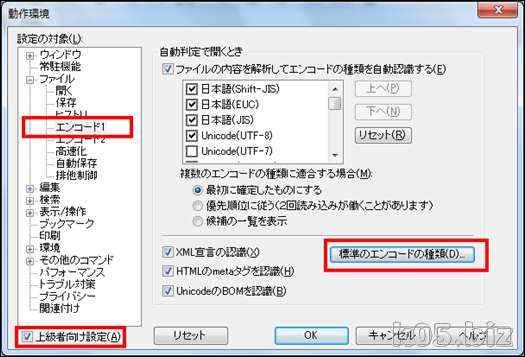本記事は広告およびアフィリエイトプログラムによる収益を得ています
追記:2022/04/17
T98NEXT20100525版で
Windows11で動作しました
追記:2016/01/26
T98NEXT20100525版で
Windows10で動作しました
追記:2015/06/30
T98NEXT20100525版で確認しました。
Windows 8.1 ->動作した
T98NEXT20100525版で
Windows11で動作しました
追記:2016/01/26
T98NEXT20100525版で
Windows10で動作しました
追記:2015/06/30
T98NEXT20100525版で確認しました。
Windows 8.1 ->動作した
T98-Nextとダウンロード先
T98-Nexthttp://akiyuki.boy.jp/old/t98next/index.html
XPまではこれで動作してたのですが、Windows7では動作しないんです。
でWinodows7の暫定対応版は以下で配布されています。
T98NEXT20100525版
http://akiyuki.boy.jp/t98next/
T98-Nextの場合は、PC98のBIOSなどが必要なく、ソフトさえ持ていれば動作させることが可能です。
Windows7(32ビット、64ビット)で動作しました。
T98-Nextの使い方
そのままで使用できるのですが、「AeroのVSYNCに同期にチェック」と「CPUのクロック数」あたりを設定すると良いかと思います。あと、実機BIOSなしで動作するのですが、どうもサウンドは実機のBIOSがないと音がならないようです。
使い方は実機と同じ感じで、FDをさす代わりにFDのイメージファイルを指定します。赤い部分をクリックするとFDイメージを選択できる画面がでるのでそこで選択します。
EjectはFDの取出し。NEWはFDの新規作成(未フォーマット)または、FDドライブからの取り込みができます。
手持ちのソフトだと、一太郎(V4.3?)とかA列車で行こう3とか動作しますね。
FDイメージ作成
T98-Next機能を使用して取り込み(Windows7では未検証)MS-DOSフォーマット以外のものは取り込めないかもしれない(未検証)
DiskExplorerのFDイメージ取り込み機能が使えると思う(未検証)
参考:
・FD(フロッピーディスク)をイメージバックアップする
・Windows7 SP1で本当にUSB-FDDが使えないのか?
仮想FDイメージ関連のツール
DiskExplorer
ダウンロード先:DiskExplorer -vectorFDイメージファイルの中を直接みれて、また中に含まれているファイルを取り出せます。
また、FDドライブからFDイメージの作成が可能です。
Virtual Floppy Image Converter
ダウンロード先:Virtual Floppy Image Converter -VectorPC98エミュレータは数種類あるのですが、FDイメージファイルの形式が違うようです。このツールを使えば変換ができるのでどのFDイメージで保存していても大丈夫だと思います。
Virtual Floppy Drive
ダウンロード先: Virtual Floppy Driveプロジェクト -sourceforge.jpWIndowsで仮想FDを使用するためのツール
FreeDOS(98) -互換DOS
ダウンロード先:http://silphire.finito-web.com/freedos/MS-DOSが手元にないとかでお困りなら、FreeDOS(98)を使うなどの方法もあります。
PC98用のフリーソフト
MS-DOSまたは汎用ソフト -vectorこのあたりに残っていると思います。
FreeDOS(98)がありますので、この組み合わせで昔のフリーソフトのゲームなども楽しめるでしょう。
EPSON チェックを外すソフト
DISPELLダウンロード先:DISPELL -vector
BIOSの吸い出し方
謎じゃむ配給場所http://www.retropc.net/yui/np2tool/index.html
PC98実機があって、実機でMS-DOSをFD起動できれば簡単に吸い出すことは可能です。
プリンターを使用できるようにする方法
■■解決方法■■
環境について
A.使用したいプリンター:パラレルポート搭載機種で、NEC201モード機
B.Windows機にはUSB-パラレル変換器を接続
C.AとBが接続されている
D.BはWindows上からポートはUSB001と認識されている
やることは、
1.プリンタードライバーをポートUSB001で設定してインストールし、
2.プリンタを共有し
3.それをNET USE LPT1: \\PC名\共有プリンタ名
とするだけです。
そうすると、LPT1へのアクセスは「\\PC名\共有プリンタ名」へ
【プリンタドライバを介さずに】
データが流れていきます!パチパチ
web.archive.org:PC98エミュレータ プリンタ設定のキモ T98-Nextの場合 - 必ず得するかもしれない一言 - Yahoo!ブログ 2012年3月24日
・たぶん、USB001でなくても問題ない
・たぶん、USBでなくてパラレルポート直接でも問題ない?
・たぶん、PC-PR201モードをサポートしているプリンターでないと印刷できない
※この当時は、PC-PR201モードとESC/Pがあたっと思う
C:\>NET USE LPT1: "\\PC2012\HP Photosmart C4400 series"
コマンドは正常に終了しました。
C:\>NET USE LPT1 /delete
コマンドは正常に終了しました。
コマンドは正常に終了しました。
C:\>NET USE LPT1 /delete
コマンドは正常に終了しました。
イメージ的には、プリンターを共有設定して、その共有プリンターにLPT1の出力をダイレクトにデータを流すという話だと思います。(当たり前ですが、)HP Photosmart C4400 ではダメでした。
スポンサーリンク